如何將 Google Authenticator 帳戶轉移到新手機
已發表: 2020-12-28Google Authenticator 是 Android 和 iPhone 上最受歡迎的 2FA 應用程序之一,可對您的在線帳戶實施兩步驗證。 它易於使用,包含所有基本功能,並且可能採用更安全的方法來存儲您的 2FA 令牌。
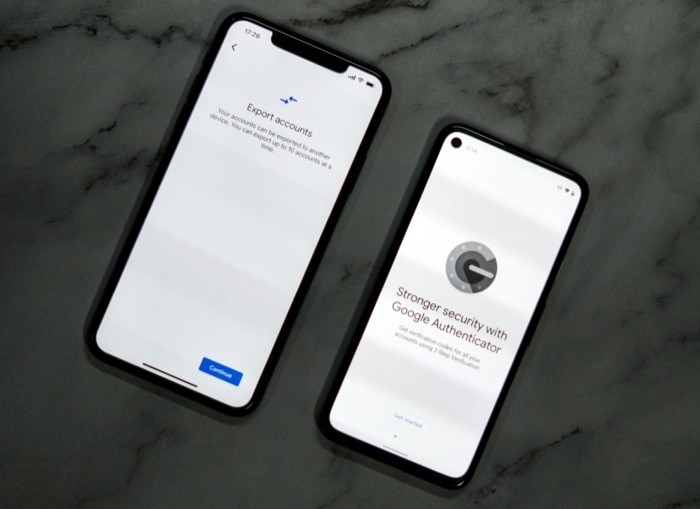
然而,到目前為止,Google Authenticator 相對於其他 2FA 應用程序一直缺乏的——除了一些同步和備份選項——是在設備之間導出帳戶的能力。 [從技術上講,是 iOS 版本的 Google Authenticator 缺少該功能; 該應用程序的 Android 版本已經使用了一年多。 ]
但作為最新更新的一部分,Google 終於在 Google Authenticator 上引入了對批量帳戶轉移的支持,使設備之間的帳戶轉移變得更加容易。 因此,現在,您可以輕鬆地將 Google Authenticator 應用程序上的多個帳戶從一台設備轉移到另一台設備,而不必擔心在此過程中失去訪問權限。
跟隨我們討論該功能、其目的以及在設備之間批量轉移您的帳戶的步驟。
目錄
為什麼需要將帳戶轉移到新手機?
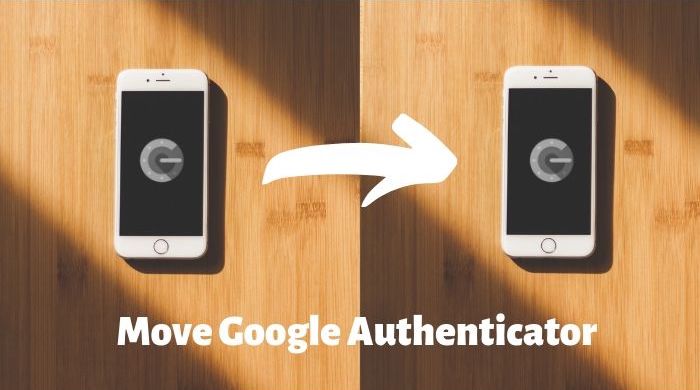
與其他一些雙因素身份驗證應用程序不同,來自 Google Authenticator 的 2FA 安全驗證碼沒有集中位置。 同樣,2FA 驗證碼(用於連接到 Authenticator 的帳戶)直接鏈接到硬件(電話),而不是其中的 SIM 卡。 因此,Google Authenticator 不支持跨多個設備的跨平台同步。
因此,如果您購買了一部新手機併計劃進行切換,那麼您可以繼續訪問所有帳戶的 2FA 代碼的唯一方法是將 Google Authenticator 應用程序從舊手機轉移到新手機。
到目前為止,如果您必須在設備之間移動 Google Authenticator 令牌,則該過程相當繁瑣:您需要訪問舊手機,並且 Google Authenticator 應用程序(以及您所有關聯的帳戶)仍然存在,才能登錄到這些帳戶並將已註冊的設備更改為新設備,一次一個。
雖然這很好用,但它需要大量的時間、精力和耐心——尤其是如果您在很多帳戶上啟用了雙因素身份驗證並且您經常更換設備。 最新的更新簡化了這一過程,並使得將 Authenticator 帳戶從舊設備轉移到新設備變得更加容易。
轉移 Google 身份驗證器帳戶需要什麼?
要將 Google Authenticator 帳戶轉移到新手機,此過程中最關鍵的元素是您的舊手機,您的所有帳戶仍處於關聯狀態。 接下來,您需要確保在您的(舊的和新的)設備上運行最新版本的 Google Authenticator 應用程序。 您可以在 Play Store(適用於 Android 手機)和 App Store(如果您有 iPhone)上找到 Google Authenticator 的最新更新。

如何將 Google Authenticator 帳戶轉移到新手機
在兩台設備上下載(或更新)Google Authenticator 應用程序後,請按照以下步驟將 Google Authenticator 帳戶轉移到新手機:
- 在舊設備上打開 Authenticator 應用程序。
- 單擊(三個水平點)菜單並選擇導出帳戶。
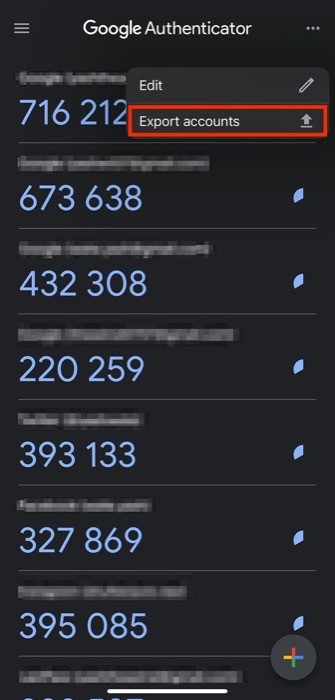
- 接下來,點擊底部的繼續按鈕並使用設備密碼/FaceID、TouchID、指紋驗證自己。
- 在下一頁上,您將看到所有帳戶的列表。 在這裡,選擇要移動到新手機的那些。
- 完成後,點擊底部的導出按鈕。
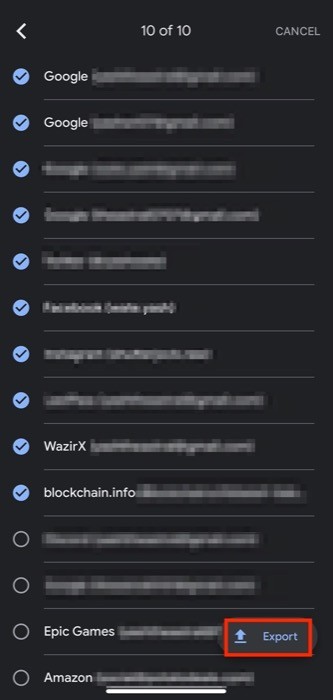
- 在新手機上打開 Authenticator 應用程序,然後單擊加號 ( + ) 按鈕。
- 從選項列表中,選擇掃描二維碼。
- 將新設備的攝像頭對準舊設備上顯示的二維碼。
- 掃描代碼後,點擊要從中移動帳戶的設備上的“下一步”按鈕。
- 選擇刪除所有導出的帳戶以從其他設備中刪除條目,然後點擊完成。
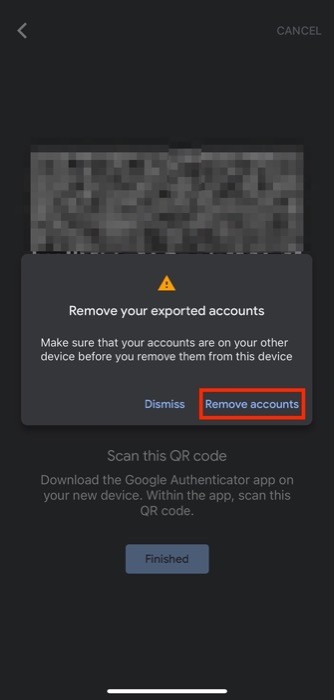
完成後,導出的帳戶將不再出現在舊手機上的 Authenticator 應用程序中。
成功將 Google Authenticator 帳戶轉移到新手機
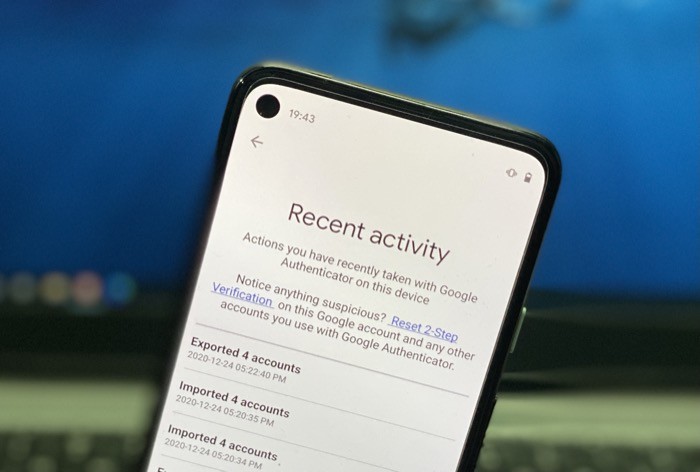
借助新的批量帳戶導出功能,您現在可以無縫地將帳戶從舊手機批量轉移到新手機,而無需像以前一樣經歷轉移帳戶的繁瑣過程,並冒著在此過程中丟失帳戶的風險。
批量導出功能適用於 Android 和 iOS 上最新版本的 Authenticator,這意味著您可以使用它將所有與 Authenticator 關聯的帳戶從 Android 轉移到 iOS,以及將 Android 轉移到 Android 和 iOS 轉移到 iOS。 但是,與 Android 同類產品不同的是,iOS 上的 Authenticator 應用程序不顯示最近傳輸的歷史記錄。 但我們可以期待 Google 會在某個時候在 iOS 上推出該功能。
關於轉移 Google 身份驗證器帳戶的常見問題解答
1. 如何從壞掉的手機中轉移 Google Authenticator?
就像我們在文章前面提到的那樣,在設備之間傳輸 Google Authenticator 的基本先決條件之一是訪問舊手機上的 Authenticator 代碼。
如果手機壞了,請確保它已打開並且您可以訪問其上的 Google Authenticator 應用程序。 如果可行,您可以按照上述指南中的步驟將 Google Authenticator 從損壞的手機轉移到新手機。 如果沒有,您必須使用其中一個備份代碼來訪問 Google Authenticator,然後在您的 Google 帳戶上禁用(然後重新啟用)2FA。 如果有多個帳戶與 Google Authenticator 關聯,您必須為所有帳戶單獨執行此操作。
2. 你可以在 2 部手機上安裝 Google Authenticator 嗎?
是的,您可以同時在兩部手機上安裝 Google 身份驗證器。 為此,首先,按照通常的設置程序在您的一部手機上設置 2FA。 接下來,在另一部手機上下載並安裝 Google Authenticator 應用程序。 現在,使用上述指南中的步驟在兩台設備上導出您想要的帳戶。 當提示您選擇要對現有條目執行的操作時,選擇保留所有導出的帳戶並點擊完成以在您的兩個設備上獲得條目的副本。
